レイアウトコピーをする(N in 1コピーまたはポスターコピー)
N in 1コピー機能は、2枚または4枚の原稿を1枚の用紙に並べてコピーすることで、用紙を節約します。ポスターコピー機能は、原稿をいくつかに分割し、各部分を拡大して1枚のポスターに組み立てられるようにコピーします。ポスターコピーをする場合は、原稿台ガラスを使用してください。
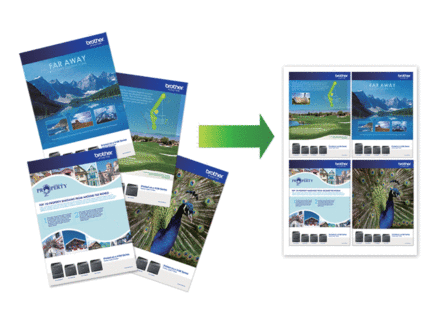
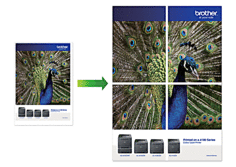
- 用紙サイズがA4サイズ、B4(JIS)サイズ、A3サイズに設定されているか確認してください。
- ポスターコピーは一度に複数部の指定ができません。
2枚分割コピーでは、1枚のA3 サイズの用紙をA4 サイズの用紙2 枚にコピーします。
2枚分割コピーは一度に複数部の指定ができません。
- 原稿をセットします。
 [コピー]を押します。
[コピー]を押します。 - 以下のいずれかの方法で部数を入力します:
- 画面の[-]または[+]を押します。
 を押して画面にキーボードを表示させ、キーボードを使って部数を入力します。[OK]を押します。
を押して画面にキーボードを表示させ、キーボードを使って部数を入力します。[OK]を押します。 - ダイヤルパッドを使用して部数を入力します。
 を押します。
を押します。  または
または を押してオプションを表示させ、設定したいオプションを押します。 オプション詳細オフ(1in1)-2in1(縦長)
を押してオプションを表示させ、設定したいオプションを押します。 オプション詳細オフ(1in1)-2in1(縦長)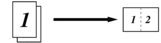 2in1(横長)
2in1(横長)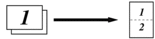 2in1 ID(縦並び)
2in1 ID(縦並び)(原稿台ガラスを使用する場合)
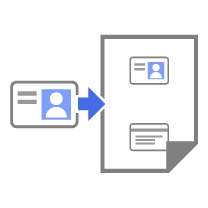 2in1 ID(横並び)
2in1 ID(横並び)(原稿台ガラスを使用する場合)
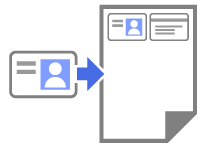 4in1(縦長)
4in1(縦長)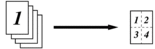 4in1(横長)
4in1(横長)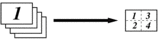 2枚に分割
2枚に分割(原稿台ガラスを使用する場合)
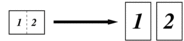 ポスター(2x1)
ポスター(2x1)(原稿台ガラスを使用する場合)
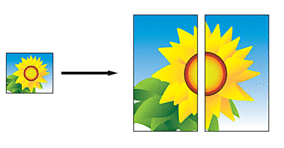 ポスター(2x2)
ポスター(2x2)(原稿台ガラスを使用する場合)
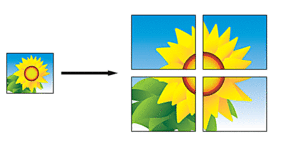 ポスター(3x3)
ポスター(3x3)(原稿台ガラスを使用する場合)
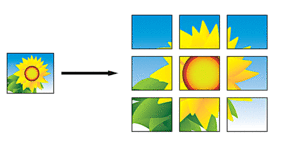
- 選択した設定の一覧が表示されたら、内容を確認して、[OK]を押します。
 (MFC-J7500CDW/MFC-J7600CDW)本製品が印刷を開始する前にコピー結果をプレビューするには、
(MFC-J7500CDW/MFC-J7600CDW)本製品が印刷を開始する前にコピー結果をプレビューするには、 を押してから[モノクロプレビュー]または[カラープレビュー]を押します。本製品は原稿をスキャンし、コピー結果の最初のページ(片面)のみを画面に表示します。コピー結果に問題がない場合は、[スタート]を押して印刷し、処理を終了します。
を押してから[モノクロプレビュー]または[カラープレビュー]を押します。本製品は原稿をスキャンし、コピー結果の最初のページ(片面)のみを画面に表示します。コピー結果に問題がない場合は、[スタート]を押して印刷し、処理を終了します。 - 設定の変更が終了したら、[モノクロ スタート]または[カラー スタート]を押します。ADF(自動原稿送り装置)に原稿をセットした場合、もしくはポスターコピーまたは2枚分割コピーをする場合、原稿がスキャンされ、コピーが開始されます。
- 原稿台ガラスを使用している場合は、原稿の各ページで以下の手順を繰り返します:
- 次のページを原稿台ガラスに置き、[次のページ開始]を押してページを読み取ります。
- すべてのページの読み取りが終わったら、[全てのページ完了]を押します。
このページは役にたちましたか?



